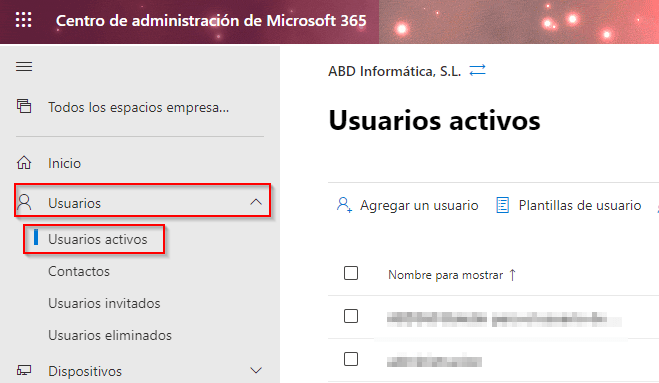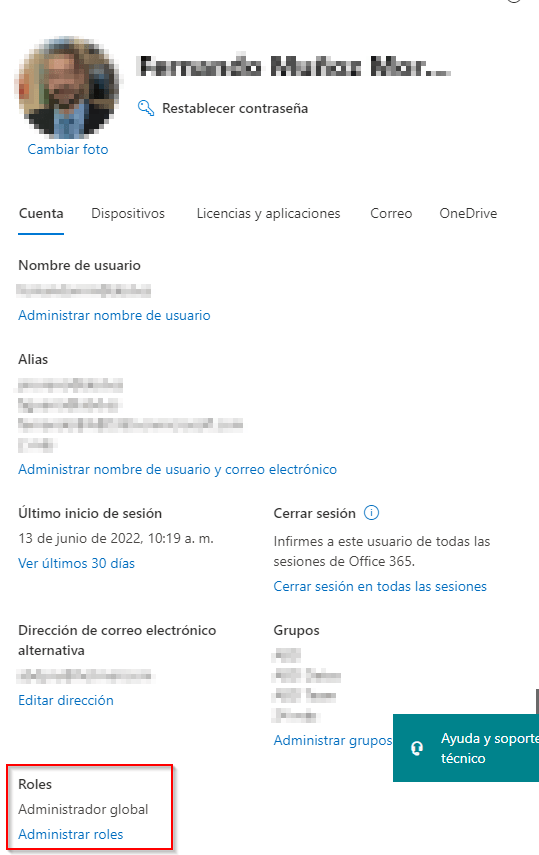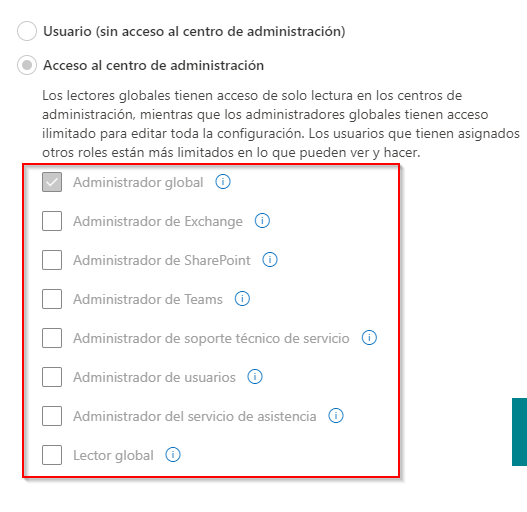Píldora para Administradores de Microsoft 365: cambiar roles de usuarios
Cuando creamos un usuario en Microsoft 365 el sistema nos propone la posibilidad de asignarle un rol específico. Este rol indica qué atributos y perfil, dentro del portal, tendrá ese usuario. Pero en muchas ocasiones, para actuaciones puntuales, puede ser necesario cambiar ese rol por necesidades del momento. En este artículo veremos brevemente como cambiar esos roles de usuario según necesitemos.
Para esto, una vez hayamos iniciado sesión en nuestro portal de Microsoft 365 tendremos que acceder al menú de «Usuarios» y luego a «Usuarios Activos». Aquí nos aparecerá la lista de usuarios de nuestra organización.
Una vez realizado esto, podemos pinchar sobre cualquiera de los usuarios para acceder a su tarjeta de configuración. Tendremos que ir a la tarjeta «Cuenta» y posteriormente, un poco más abajo, a la opción «Roles». Ya de un vistazo podremos ver el rol del usuario en cuestión.
Pulsando sobre «Administrar Roles» es donde podremos cambiar estas opciones. Nos aparecerá una ventana indicando el rol actual del usuario y qué roles podremos otorgarle.
Una vez hecho tendremos que esperar pocos minutos para que los cambios tengan efectos. Esta opción de cambio puede ser muy útil para dar roles temporales a usuarios, por ejemplo, en caso de vacaciones u otros conceptos similares.
Si tiene alguna duda sobre esta cuestión o cualquier otra referente a Microsoft 365 puede contactar con nosotros por los canales habituales y le ayudaremos.
Píldora para Administradores de Microsoft 365: cambiar roles de usuarios a a a a a a a a